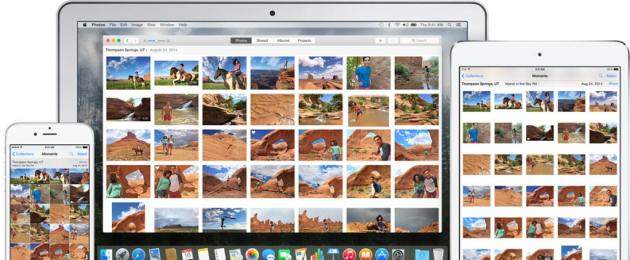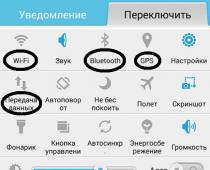iPhoto on olnud Macis põhiline fototööriist 13 aastat. Viimastel aastatel on seda aga aktiivselt kritiseeritud selle eest, et see on oluliselt maha jäänud selle operatsioonisüsteemi arendusest, mille osa see on. Liiga aeglane, aegunud liidese ja ebapiisava funktsionaalsusega iPhoto hakkas aja jooksul välja nägema nagu Apple'i kõige vähem armastatud laps. Paljud Maci omanikud on püüdlikult vältinud selle dinosauruse taaskäivitamist, kuid OS X Yosemite'i väljalaskmisega on suurepärane ettekääne saata fotorakendus kapitaalremonti.
WWDC 14 ajal teatatud rakendus Photos pidi saabuma 2015. aasta alguses ja Apple on oma lubadust täitnud. OS X Yosemite OS X 10.10.3 arendajatele mõeldud esimeses versioonis kadus häbiväärne iPhoto ikoon ja selle asemele tekkis minimalistlik värviline ring pealkirjaga “Photo”. Paljud mainekad väljaanded on uut toodet juba proovinud ja jäid muudatustega väga rahule, mistõttu otsustasime iGuidesis koostada rakenduse kohta oma ülevaate ning rääkida selle funktsioonidest, eelistest ja puudustest.

Kõigepealt tasub meelde tuletada rakenduse Photos välimuse tausta. Apple otsustas seda kasutada, et tappa kaks kärbest ühe hoobiga: aegunud iPhoto ja professionaalne Aperture. Selle asemel, et arendada paralleelselt kahte erinevale sihtrühmale mõeldud toodet, otsustati keskenduda ühele võimalikult universaalsele rakendusele. Pisut tulevikku vaadates tahaksin öelda, et “kodurakendusega” tuli kõik suurepäraselt välja, professionaalne toode hukkus pöördumatult. Adobe hakkas oma Lightroomiga väga õigesti endisi Aperture'i kasutajaid ära meelitama, kuna viimaste jaoks pole muid võimalusi. Te ei saa ületada iMovie ja Final Cut või GarageBand ja Logic Pro, jättes esimeste toodete lihtsuse ja teise piiramatud professionaalsed võimalused.
Fotode rakendus Macile. Töö algus

Photos for Mac on praegu saadaval ainult OS X 10.10.3 värskenduse testimise osana. Kohe pärast käivitamist palutakse teil iPhoto või Aperture'i teek sünkroonida ja alustada. Fotode importimine on kiire, kuid kiirus sõltub teie arvutisse salvestatud fotode arvust.

Praegu jääb iPhoto rakenduste kausta, kuid kui hakkate rakendust Photos kasutama, näete käivitamisel hoiatust, et teie teek on juba teisaldatud. Tõenäoliselt kaob iPhoto rakendus pärast üldise Yosemite värskenduse väljaandmist operatsioonisüsteemist.

Esimese asjana köidab tähelepanu kaasaegne, mobiiliversiooni meenutav liides ja Photo rakenduse kiirus. Isegi 2013. aasta keskpaigast pärit suhteliselt värske MacBook Pro 13 puhul ei tahtnud ma iPhoto't uuesti kasutada, kuid nüüd on oht, et rakendus Photos võib muutuda peamiseks tööriistaks fototeegi hoidmiseks ja korraldamiseks arvutis. Isegi kümnete tuhandete fotode korral püsib uue rakenduse jõudlus väga kõrge.
Fotode rakendus Macile. Liides

Nagu ma ütlesin, on rakenduse Photos for Mac välimus ja tunnetus väga sarnane rakenduse mobiiliversiooniga. Loomulikult loodi see töölaualiideste funktsioone arvestades, kuid sarnasused on siiski ilmsed. Seal on neli peamist vahekaarti: Fotod, Üldine, Albumid ja Projektid.

Esimene vahekaart sisaldab kõiki teegis olevaid pilte. Analoogiliselt mobiiliversiooniga saate muuta ekraani skaalat kuni pisikeste pisipiltideni, kui ekraanile ilmub korraga sadu ja isegi tuhandeid pilte. Jaotis „Üldine” sisaldab albumeid, mida kasutaja on otsustanud teiste inimestega jagada. Kui lubate vastava valiku, kogutakse sinna teiste osalejate lisatud fotod ja videod ning kommentaarid.

Kolmas vahekaart on Albumid. See sisaldab nii automaatselt loodud kaustu kui ka kohandatud kaustu. Näiteks albumid sisaldavad teie lemmikfotosid, fotovoogu ja näotuvastust. Fotorakenduse Projektid viimane jaotis on reserveeritud piltidega albumite loomiseks ja printimiseks. Venemaal see funktsioon ikka veel ei tööta.
Fotode rakendus Macile. iCloudi sünkroonimine

Tänu pilveteenusele iCloud Drive on Photos mobiilseadmetega tihedalt seotud. Praegu on rakenduse seadetes kaks vahekaarti: peamine ja iCloud. Teine võimaldab lubada iCloud Photo Library funktsioonil pilte automaatselt pilve üles laadida ja salvestada, samuti sünkroonida kõigi sama Apple ID konto seadmete vahel. Teisisõnu, kui teete oma iPhone'is foto, kuvatakse see kohe teie iPadis ja Macis. Sama kehtib ka teiste kombinatsioonide puhul – kuhu iganes uus pilt ilmub, lisatakse see automaatselt teistele seadmetele.

Kasutajad saavad salvestada originaalfotod ja videod oma arvutisse ja kasutada neid võrguühenduseta või kasutada optimeeritud salvestusruumi. Teine on kasulik väikese mahuga salvestusseadmetega arvutite omanikele, kuna need võimaldavad salvestada fotosid ja videoid algse eraldusvõimega pilve ning laadida need arvutisse ainult siis, kui on piisavalt vaba ruumi. Lisaks saate iCloudi seadetes lubada valiku My Photo Stream, mis salvestab ainult viimased fotod ilma iCloud Drive'i ruumi kasutamata, samuti on olemas iCloud Photo Sharing teatud albumite jagamiseks teiste kasutajatega.
Fotode rakendus Macile. Fotode redigeerimine

Lisaks meediumiteegi korraldamisele on rakendusel Photos tööriistad fotode redigeerimiseks. Töötlemisrežiimis lülitatakse automaatselt sisse tume värviskeem, mis justkui rõhutaks üleminekut meediumiteegi salvestamiselt ja korraldamiselt rakenduse huvitavamatele ja tõsisematele võimalustele. Seal on kuus peamist tööriista ja kategooriat: täiustamine, pööramine, kärpimine, filtrid, korrigeerimine ja viimistlus.

Kõige kasutumad tööriistad on minu arvates täiustamine ja retušeerimine. Esimene, automaatrežiimis, püüab muuta fotot muljetavaldavamaks, muutes heleduse, kontrasti, küllastuse ja valge tasakaalu sätteid. Praktikas on tulemus peaaegu nähtamatu ja jääb palju alla populaarsete graafiliste redaktorite, näiteks Pixelmatori, automaatsele pildiparandusele. Ka retušeerimine ei avaldanud mulle muljet. Selle töö on sarnane muude pildirakenduste parandustööriistaga ja see peaks eemaldama fotolt soovimatud objektid ja väikesed vead, analüüsides naaberpiksleid. Praktikas jätab tulemus palju soovida, kuna "tervendavate" pikslite allikat ei määrata alati õigesti, kuid kui seda saab käsitsi valikuga lahendada, on retušeeritud ala sagedase hägususe probleem keerulisem lahendada. ületada.

Pööramis-, kärpimis- ja filtritööriistad peaksid mobiilirakenduse Photos kasutajatele juba tuttavad olema. Esimene võimaldab teil pilte ümber oma telje pöörata, teine vastutab meelevaldse kärpimise, populaarsete proportsioonide valimise ja automaatse kärpimise eest vastavalt kolmandiku reeglile. Lisaks saate režiimis “Crop” sirgendada risustunud horisondi. Filtrid ei erine ka mobiilsetest filtritest tõenäoliselt enamiku kasutajate jaoks.

Suurimat huvi pakub tööriistade komplekt üldnimetuse “Parandus” all. Üldiselt on need seaded kasulikud edasijõudnutele algajatele ja harrastajatele, kes on huvitatud millestki enamast kui ühe nupuvajutusega fotograafiast. Teoreetiliselt peaksid nad sisendama armastust värvikorrektsiooni ja muude pilditöötluste vastu, et kasutajad lõpuks tõsisematesse rakendustesse üle viia (loe Adobe Lightroom). Saadaolevaid valikuid saab vastavalt teie eelistustele lisada või eemaldada ning need on jagatud kolme kategooriasse: Basic, More ja Advanced. Nimi ei ole väga informatiivne, kuid rakenduse Photo esimeses avalikus versioonis on aeg-ajalt lokaliseerimisvigu, mida tõenäoliselt parandatakse vabastamiseks. Mõned menüüelemendid saab ka ümber nimetada.

Seega on korrektsioonirežiimis saadaval värvide reguleerimine, sealhulgas säritus, küllastus, teravus, müra vähendamine, valge tasakaal, tasemed, desaturatsioon ja histogrammi vaatamine. Sellest komplektist piisab enamikule kasutajatele koduseks kasutamiseks ja parimate fotode valikuliseks töötlemiseks. On mugav, et saate tööriistaribal kuvada ainult vajalikud tööriistad, mis lihtsustab rakenduse liidest. On olemas teooria, et tulevikus võivad rakendusel Photos olla pistikprogrammid funktsionaalsuse laiendamiseks ja professionaalsete fototöötlusvõimaluste lisamiseks, kuid on tõsiseid kahtlusi, et Apple lubab kolmandate osapoolte arendajatel oma tootesse tungida selle funktsioone muutes.
iPhotoga töötamine.
Nõuandev tekst
iPhoto on kauni disainiga lihtne, kuid funktsionaalne rakendus fotode ja videote korraldamiseks, salvestamiseks, vaatamiseks ja redigeerimiseks. iPhoto võimaldab salvestada digikaamera või mobiiltelefoniga jäädvustatud videot oma teeki, kuigi erinevalt fotodest ei saa te seda redigeerida (selleks on iMovie, mis sisaldub iLife’09-s).
iPhoto liides on lihtne ja elegantne, kena halli värvilahendusega kenade ikoonidega ning on Mac OS X-iga tuttavate inimeste jaoks täiesti intuitiivne.
Nagu ekraanipildilt näha, on iPhoto tööruumi välimus üsna lakooniline. Vasakul on Media Library, kus on välja toodud kogu teegis olev sisu, sorteerituna vastavatesse kaustadesse, meediumiteegi allservas on väli Information, mis kuvab infot hetkel valitud objekti kohta. Akna paremas servas on väli meediumiteegi sisu vaatamiseks, mille allosas on kiirpääsu menüüriba, mis muutub dünaamiliselt sõltuvalt hetkel kuvatavast sisust.
iPhoto salvestab kogu sisu, nii fotod kui ka videod, teeki, mis on selgelt struktureeritud kataloog. Finderis vaadatuna ilmub teek ühe failina, kuid praktikas on tegemist kataloogiga, mida saab hõlpsasti kontrollida, tehes sellel paremklõpsu ja valides kontekstimenüüst käsu Näita paketi sisu.
 iPhoto seaded on lihtsad ja üsna ilmsed:
iPhoto seaded on lihtsad ja üsna ilmsed:

Üldised seaded

Dekoratsioon

Sündmused

Üldine juurdepääs


Lisaks

Nagu näete esitatud ekraanipiltidelt, ei ole seadistused keerulised ega põhjusta tõenäoliselt iPhoto kasutajatele raskusi. Võib-olla vajavad täiendavat selgitust ainult jagamise ja veebi üksused. Esimene võimaldab teil määrata kohaliku võrgu jagatud kaustadest fotode otsimise parameetreid. Selle puudumisel ei tohiks te sellele punktile tähelepanu pöörata. Vahekaart Veeb pakub huvi ainult MobileMe teenuse kasutajatele ja annab selle tellijatele võimaluse oma pilte avaldada. Piltide importimiseks iPhoto teeki on mitu võimalust.
1. Valige peamenüüst üksus Import, avanevas aknas valige üks või mitu pilti ja vajutage nuppu OK, misjärel ilmuvad valitud pildid teeki ja esitatakse sündmusena (An Event on üks meediumikogu korraldamise viise).
2. Lohistage üks või mitu pilti iPhoto ikoonile dokis või iPhoto tööalale. Pildid imporditakse ja kombineeritakse sündmuseks.
3. Kui Internetis reisides näete fotot või muud pilti, mida soovite oma kogusse lisada, siis paremklõpsake sellel brauseris ja valige Lisa iPhoto teeki, misjärel pilt kuvatakse lisatud eraldi sündmustena.
Meediumikogu korraldamine
Pärast piltide importimist tekib mõistlik küsimus: kuidas neid süstematiseerida nii, et kõik oleks teile mugav? iPhoto pakub mitmeid võimalusi:
· Automaatne jagamine sündmusteks. Sündmus on oma olemuselt omamoodi kaust, kuhu salvestatakse pildid, mis on kombineeritud mõne tunnuse järgi. iPhoto liigitab teie teegi automaatselt sündmusteks ühe kahe kriteeriumi alusel: pildistamise kuupäev või teeki lisamise kuupäev.
 Ekraanipildilt on näha, et sel juhul on sündmused jagatud kuupäeva järgi.
Ekraanipildilt on näha, et sel juhul on sündmused jagatud kuupäeva järgi.
Kuidas see praktikas välja näeb: valides automaatse jagamise võttekuupäeva järgi, on teil sama palju sündmusi, kui oli kuupäevi, mil pildistasite (teave on võetud EXIF-ist). See tähendab, et kui teete aasta jooksul iga päev ühe foto, saate tulemuseks 365 sündmust. Kui valisite teise võimaluse – jagamine teeki lisamise kuupäeva järgi, siis toimub sündmusi täpselt nii palju, kui mitu korda fotosid lisasite. Sündmusele topeltklõpsates näete kõike, mis sees on.
· Sündmusteks käsitsi jagamine – oletame, et importisite oma fotode kogu ja iPhoto jagas need importimise käigus automaatselt sündmusteks vastavalt ühele ülalkirjeldatud valikule, kuid see tulemus teile mingil põhjusel ei sobi ja soovite muudatusi teha. Sel juhul on võimalik valida üks sündmus (või mitu, sel juhul tuleb valimiseks hoida all klahvi cmd) ja lohistada see (või need) teisele sündmusele teisaldada. Sel juhul on sündmused kombineeritud. Samuti saate muuta sündmuse nime, mille puhul lihtsalt topeltklõpsake vanal nimel ja kui see on redigeerimiseks esile tõstetud, sisestage lihtsalt oma.
· Albumid – koos sündmustega – on veel üks viis anda oma meediumikogule harmooniline välimus. Albumid kuvatakse iPhoto tööakna vasakus servas kaustadena. Nimed mõtled neile ise välja, lähtudes enda kriteeriumidest, mille alusel hinnata, mis albumisse tuleb. Vastasel juhul kehtivad kõik sündmustega seotud toimingud ka albumite puhul. See tähendab, et neid saab kombineerida, ümber nimetada, kustutada jne.
· Nutikad albumid on mugav viis konkreetse funktsiooni järgi kataloogimiseks. Nutikatesse albumitesse ei salvestata füüsiliselt midagi, on ainult piltide otseteed. Nutikas albumis kuvatava saate valida paljude kriteeriumide järgi, näiteks: pildistamise kuupäev, näod, kohad, märksõnad, hinnang, albumi või sündmuse nimi, ajavahemik... Nagu ülaltoodust näha on iPhoto pakub palju salvestusvõimalusi ja fotokogude korrastamist.
Proovisin rakendust paar tundi oma iPad 2-s ja iPhone 4S-is (loomulikult iOS 5.1-ga, kuna see on süsteemi nõue) ja minu arvates on see väga võimas rakendus. Nagu ma järgmisena näitan, on Apple suutnud portida paljud oma täiustatud fototöötlusvõimalused ja täiustatud tehnoloogiad iPhoto mobiiliversioonile, muutes selle peaaegu kõrgemale iPhoto for Mac võimaldab teil oma fotosid redigeerida, kiiresti kohandada ja nendega suhelda. Kui uued žestid ja käsud on omandatud, võivad need olla üsna võimsad, kuigi uue liidese kasutamise õppimine pole lihtne. Usun ka, et iPhoto for iOS kannatab tõsise failihaldusprobleemi käes – see on parim näide tsentraliseeritud failisüsteemi puudumisest, mille kaudu äpid saaksid hõlpsasti omavahel suhelda ning faile ja nende modifikatsioone jagada.
Tahaksin selle enne (väga) hea osani jõudmist käest saada. Kui lootsite, et Apple on välja pakkunud lihtsa viisi fotode importimiseks ilma duplikaatide ja käsitsi juhtelementideta, siis vabandage, kuid te peate rakenduses pettuma. iPhoto iOS-ile on veel üks eraldiseisev rakendus, mis lihtsalt ei saa fotol tehtud muudatusi "sünkroonida".
Ma ütlen "lihtne", kuna iPhoto for iOS ei kasuta fotode üleslaadimise süsteemi, mida iPhoto for Mac kasutab. Kuna iga iOS-i seadmega on kaasas kogu süsteemi hõlmav "Camera Roll" kataloog, millele teised rakendused pääsevad juurde, pidid Apple'i arendajad tagama, et iPhotol oleks sellele asukohale juurdepääs – ja siin hakkasid mul probleemid ilmnema.
Kõigepealt tutvume mõne põhiterminoloogiaga:
- iPhoto iOS-ile on rakendus.
- Photos.app on veel üks Apple'i rakendus, mis on igasse seadmesse eelinstallitud.
- Camera Roll on süsteemi funktsioon.
- Kogu süsteemi hõlmavad albumid.
- Kogu süsteemi hõlmavad sündmused.
- Kui impordite fotosid Camera Connection Kit abil, leiate iPhotos ja Photos.appis valikud "Viimane import" ja "Kõik imporditud".
Kui käivitate iOS-i jaoks mõeldud iPhoto esmakordselt, värskendab rakendus teie fototeeki ja seda juhtub väga sageli, kui lisate kaamerarulli uusi fotosid (nt ekraanipilte). See võib iPhoto ülevaatamisel olla üsna tüütu, kuid arvan, et tavakasutajad pööravad sellistele "probleemidele" harva tähelepanu. Igal juhul, nagu ekraanipiltidelt näha, sisaldab iPadi iPhoto peaaken riiuli kujul kõiki teie albumeid ja ülaosas on paneel jaotiste vahel vahetamiseks. See vahekaart Albumid ei sisalda aga mitte ainult Photos.apr-is loodud albumeid (need on esitatud halli raamatuna), vaid ka fotovoogu, kaamerarulli, viimati imporditud, kõiki imporditud (sinised raamatud), redigeeritud ja lemmikuid (pruun). raamatud). Pruunid albumid on ainult iPhoto jaoks mõeldud.
Kui hakkasin iPhoto iOS-i jaoks kasutama, teisaldasin mõned fotod teistesse albumitesse. Testi käigus märkasin mitmeid detaile:
- Redigeeritud fotosid ei salvestata automaatselt albumisse ega kaamerarulli.
- Albumis Kõik imporditud kuvatakse rakendustes iPhoto ja Photos.app (vähemalt minu seadmes) erinevaid pisipilte.
iPhoto testi jaoks importisin kaameraühenduskomplekti kasutades mõned fotod, salvestasin mõned fotovoost kaamerarulli ja valisin kaamera rullist mõned olemasolevad. Pärast mõneminutilist liidese uurimist ja erinevate funktsioonidega redigeerimist naasin programmi põhiekraanile lootuses näha, et kõik minu muudatused salvestati automaatselt süsteemi Camera Roll albumisse. Arvasin, et kui iOS-i iPhoto suudab erinevalt Maci versioonist importida fotosid kesksest asukohast (Camera Roll), siis sünkroonitakse ka muudatused automaatselt. Mitte nii kiiresti. Selgub, et Camera Roll pole üldse tsentraliseeritud ning iga iPhotos tehtud fotomuudatus eksporditakse uue failina Camera Rolli. Veelgi parem, kui redigeerite iPhotos midagi kaamerarulli albumist, edasi Kui redigeerite sama faili süsteemis Camera Roll rakenduses Photos.app, siis iOS ei teavita muudatustest ja lõpuks on ühes kaamerarullis kaks erinevat faili.
Sellest vaatenurgast võivad mõned teist minuga mitte nõustuda, et selline failihaldus on iOS-i disaini sisse ehitatud. Muidugi saan aru, et Apple'i liivakastiarhitektuur parandab turvalisust, kuid samas piirab rakendusi üksteise (ja süsteemi) sünkroonimise osas. Siin aga näen, kuidas kaks rakendust pääsevad ligi ressurssidele samast süsteemifunktsioonist (Camera Roll ) ei saa tehtud muudatusi sünkroonida. Nagu ma ütlesin, leidsin kaamerarullis teistsuguse faili.
Teine vastuargument oleks see, et iPhoto on eraldiseisev fototöötlusrakendus, mida müüakse App Store'is ja see ei asenda muudatusi, mida Photos.app kaamerarullis teeb. Vaadates probleemi sellest vaatenurgast, võime Photos.app nimetada muudatuste salvestamise prioriteetsemaks rakenduseks – näiteks isegi minu "mitmesuguste failide" probleemi korral tuvastavad Camera Rolliga integreeritud kolmanda osapoole rakendused faili rakendusest Photos.app. , mitte iPhotost. Seega võin nõustuda, et iPhoto iOS-ile loodi fototöötlustööriistana Photos.appi ja süsteemi Camera Rolli peale – tööriist, mis salvestab selle duplikaadid. Kuid ma ei nõustu sellega, et foto uue redigeeritud versiooni importimine pärast iPhoto ja Photos.app muudatuste tegemist on hea märk. Tegelikult arvan, et see on viga ja see tuleks parandada.
- Redigeeritud fotol Camera Roll'ist kuvatakse iPhoto Redigeeritud albumis Camera Roll'is redigeerimise ikoon. Funktsioonis Camera Roll in Photos seda pole.
- Foto salvestamisel iPhotost kaamerarulli luuakse uus fail.
- Proovige seda: redigeerige faili iPhotos, ärge eksportige. Avage sama foto rakenduses Photos ja muutke seda. Käivitage iPhoto uuesti. iPhoto ei näita äsja tehtud muudatusi süsteemi kaamerarullis, vaid kuvab hoopis vana "redigeeritud" versiooni. Arvan, et selles etapis on viga, sest nupp Tühista viib foto kustutamiseni. Siin kuvatakse rakenduse Photos.app uus muudetud versioon, kuid seda ei saa iPhotosse importida.
Selles ongi asja mõte. iPhoto on uus rakendus ja selles esineb sageli vigu. Loodan, et see probleem, mis puudutab ühe faili redigeerimist kahes rakenduses, saab peagi lahendatud, sest see võib kasutajas tõesti segadusse ajada. Peamine "probleem" jääb siiski samaks - iPhoto programm ei asenda Photos.app standardrakendust täieõiguslikult ega saa vastupidiselt paljudele ootustele. Seda silmas pidades võin öelda, et ülejäänud rakendus on väga huvitav ja töötab mõnes valdkonnas suurepäraselt.
Liidese elementides kasutatakse laialdaselt erinevaid metafoore. Raamatukogud koosnevad klaasriiulitest, albumeid esitletakse raamatu kujul, fotod on paigutatud linasele taustale ja pintslid näevad välja nagu päris pintslid, mille efektid on korraldatud pöörlevas menüüs/paletis. Ärge unustage, et ka horisondi kärpimise ja sirgendamise tööriista liides on esitatud pöörleva ketta kujul.
Kuigi liidesed on maitse küsimus, tundus mulle iOS-i iPhoto puhul huvitav, et peaaegu igale funktsioonile pääseb juurde kahel viisil: liigutuste või liugurite abil. Kärpimiseks saate teha tuttavat pigistamise ja panoraamimise liigutust, esiletõstude/varjude ja särituse reguleerimiseks võite kasutada allosas olevat liugurit või hoida ekraanil puudutust, seejärel libistada sõrmega üle ekraani ja valida intensiivsuse käsitsi. kohandamine. Küllastuse, nahatooni, sinise taeva ja roheliste toonide reguleerimiseks saate teha sama, lihtsalt teisel vahekaardil. Mõned sätted, nagu valge tasakaal (valikuid on 9) ja eelnimetatud efektid, on saadaval ainult liidese kaudu, kuid minu arvates on oluline märkida, millist rolli rakenduses mängivad žestid. Need muutuvad nagu kiirklahvid, nagu arvutis.
Mulle isiklikult ei meeldinud pintslite ja efektide hüpikpildid (ekraanipilt allpool) – mitte ainult sellepärast, et minu maitse erineb Apple’i omast, vaid ka seetõttu, et need elemendid tunnevad, et need aeglustavad liidest, eriti iPad 2 puhul. Või jällegi Kuid need võivad olla iPhoto esimese versiooni vead – see on täiesti võimalik, kuigi arvan, et animatsioon üldiselt (pintslite paneeli avamine/sulgemine, lehekülgede pööramine) võiks olla kiirem. Küll aga meeldisid mulle väga kaks asja - vihjed, mida saab nupu abil igal ajal välja kutsuda ja heliefektid (need saab seadetes välja lülitada). Mulle ei meeldi iPhone'i iPhoto liidese mõned aspektid, mis on loodud "lihtsamaks" kui selle iPadi vend.
Arvan, et Apple saaks iPhoto navigatsioonisüsteemiga paremini hakkama. Eriti iPadi puhul peaks äpp minu meelest fotovaliku protsessile lihtsamalt lähenema – külgriba keskele nihutamise asemel (mis võib päris segadusse ajada), tasuks võtta Photos.app’i raamatust lehekülg, kus lihtne ruudustik → täisekraanprotsess. Põhimõtteliselt on vaatel Fotod (mis sisaldab fotosid kõigist albumitest, välja arvatud Photo Stream) ruudustik, kuid iPhoto kaamerarullil pole. Kui avate Camera Roll albumi (kust kõige sagedamini impordite fotosid töötlemiseks), lülitub rakendus poolitatud liidesele, millel on külgmine (maastikurežiim) ja alumine (portreerežiim) paneel, kus kuvatakse fotode pisipildid. . Rõhtpaigutusrežiimis saab külgriba suurust muuta, et kuvada ainult üks pisipiltide veerg. Kui seda suurendate, saate korraga vaadata kolme veergu. Sama kehtib portreerežiimi kohta, ainult horisontaalselt. Lisaks on külgribal (arvan, et kasutate iPhoto sagedamini horisontaalrežiimis) hüpikaken, kus kuvatakse kõik fotod, tärniga tähistatud fotod, redigeeritud fotod, peidetud fotod või kõik ja peidetud fotod. (Fotod saab peita, kasutades redigeerimisrežiimis nuppu X.) Viimane asi: külgriba saab liigutada ekraani mõlemale küljele, lohistades seda päisest mööda.
Külgribal saab kasutada pisipilte. Lihtne puudutus võimaldab teil foto eelvaadet vaadata, topeltpuudutamine võimaldab rakendusel automaatselt valida mitu fotot (ja see töötab üsna täpselt) ja viivitusega pisipildi puudutus lisab selle põhipaneelile esiletõstuna.
See on iPhoto kõige segadusttekitavam osa, mille pärast paljud blogijad seda rakendust kritiseerivad. Pole selge, kas külgriba saab liigutada, ja pole selge, mis kõik need . Klõpsates ülemisel tööriistaribal ruudustiku nupul, kuvatakse ja peidetakse külgriba, kuid sama saate teha ka ekraani servast raami liigutusega. Proovige aga valikusse lisada mitu fotot: ka põhipaneel muutub ruudustikuks, valikud on kuidagi ebaselged ning põhipaneelil valikule koputades avaneb foto mitte täisekraanil, vaid ruudustiku kohal. Ma arvan, et see kõik toimib segasel viisil. Puudub nupp "Tühjenda kõik"; lihtne puudutus ei eemalda valikut. Kui topeltpuudutage ja hoidke all (jah, kuulsite seda õigesti), on teil eelvaate jaotises avatud luubitööriist. Minu arvates saate nüüd aru, kui lihtne on rakendust Photos.app kasutada võrreldes vapustava iPhotoga.
Lõppkokkuvõttes pole iPhoto iOS-ile nii halb, kui arvate. Rakendus on võimas, kuid mõeldud mobiilseadmete jaoks (ärge unustage iPhone'i) ja maksab 4,99 dollarit. Efektid on päris head, jagamisvõimalused korralikud ja ajakirjade funktsioon on selline, mida sellised kasutajad nagu mu ema armastavad ja geeks ignoreerivad. iPhoto redigeerimisfunktsioon töötab ja ma ei hakka kirjutama midagi sellist, nagu "Apple oli pettumus", kuna see on alles rakenduse esimene versioon ja selles võib esineda vigu. Pole kahtlust, et iPhoto on muljetavaldav inseneritöö, võib-olla veidi vähem disaini poolest, kuid see on isiklik eelistus. Siiski on siin probleeme, mida tuleb mainida, ja rakenduse (ja iOS-i üldiselt) piiranguid, millega Apple peab tegelema. Kui meil on üks Camera Roll kataloog, siis miks ei võiks Apple lubada kahel rakendusel seda ühe kataloogina käsitleda? Kui Apple tegi mõlemad rakendused, siis miks ei võiks nad teha üldist kujundust ja navigeerimiselemente ilma erinevaid külgribasid ja ruudustikke kasutamata, mis võivad kasutaja segadusse ajada? Miks ei saa Apple olla järjepidev puudutamise, puudutamise ja viivitamise nuppude siltide kasutamisel?
On mõned asjad, mida iPhoto saaks paremini teha. iPhoto on jällegi võimas rakendus, see töötab isegi teie telefonis, kuid kaamerarullis ei tohiks olla duplikaate. Redigeerimismootor on hea, rakendus sisaldab tohutul hulgal funktsioone. Ma ei jõua ära oodata, millal saan seda uue Retina-ekraaniga iPadiga proovida.
kaudu Federico Viticci
Tänapäeval ei üllata te kedagi digifotodega. Fotod kogunevad ja tekib küsimus, kuidas neid õigesti hoiustada, kiiresti üles leida ja mugavalt vaadata. Sest Eelistan Apple’i tooteid, seega oli valik Aperture ja iPhoto vahel. Mõlemal programmil on vajalik funktsionaalsus: albumite, nägude, GPS-koordinaatide loomine, otsing, pilditöötlus. Lisaks suhtlevad nad suurepäraselt Apple'i seadmetega, mis pole üllatav. Lõpuks leppisin iPhotoga, sest... see on lihtsam ja sisaldub Macbookiga kaasas olevas põhitarkvarapaketis, samas kui Aperture on tasuline valik.
iPhoto peamised jaotised on sündmused, fotod, näod, kohad ja sünkroonimine erinevate veebiteenustega. Järgmiseks kõigest järjekorras
Sündmused
Alustan sellest, et kõik iPhotosse imporditud pildid on jagatud sündmusteks. Neid saab sortida pealkirja, kuupäeva või käsitsi järgi. Püüan valida ereda eelvaate ning teha pealkirja lühikeseks ja "ütlevaks". Kui sündmus on perioodiline, siis lisan näiteks mingi numbrilise identifikaatori NG – 2009 või Minu DR. 25 aastat.
Kui hõljutate kursorit altpoolt sündmuse kohal, näeme pildistamise ajavahemikku ja kaadrite arvu. Kui liigutate kursorit horisontaalselt, saate sisuga tutvuda.
Sündmuse atribuutides saame kaardil märkida geograafilise asukoha või ilmub see iseenesest, kui piltidele on lisatud koordinaadid. Kirjeldusse panin sündmuse enda kuupäevad + selle tüübi. Sel juhul
Sulgpall otsides näitab mulle pilte kõikidest selle spordialaga seotud turniiridest.
Sündmuste sisu saab vaadata eelvaatel topeltklõpsuga või minnes fotode sektsiooni, kus kõik sündmused ilmuvad laiendatud kujul.
Fotod
Kui impordi ajal jagatakse pildid mitmesse kataloogi, näiteks Mašalt, Petjalt, Vasjalt, siis segan need ühte. Minu jaoks pole vahet, kes pildistas. Seetõttu on järgmise sammuna kronoloogilise järjepidevuse saavutamiseks kontrollida fotode kuupäeva või püüda see õigele piisavalt lähedale seada. See annab meile kuupäeva järgi sorteerimisel adekvaatse pildi toimuvast ja korraldab kõik sündmused nende toimumise järjekorda. Selle protsessiga samal ajal viskan prügi ära ja jätan peaaegu identsetelt fotodelt alles ainult parimad.
Järgmine etapp on värvide korrigeerimine, piltide kärpimine ja horisondi tasandamine.
Liigume nüüd nägude juurde. iPhoto leiab need ise üles, kuid mõnikord võib see teha vigu. Sellistel juhtudel saab näo käsitsi määrata. Kui näo kandja on aadressiraamatus, siis on pildid lingitud kontaktiga. Järk-järgult õpib iPhoto inimesi tundma ja ära tundma, kuid kui näod on ebakvaliteetsed ja väikesed või kui foto on tehtud profiilis, võib see ära õppida. Märkasin, et programm ei tuvasta hästi päikeseprille kandvaid inimesi.
Seejärel panin punktid kaardile. Kahjuks pole maastikurežiimis kaart väga detailne, kuid suuremates linnades täpset aadressi sisestades määratakse asukoht õigesti. Kaart on nähtav ainult siis, kui teil on juurdepääs Internetile.
Peaaegu igale fotole panen pealkirja järgmise skeemi järgi: Koht. Sündmuse nimi. Kommentaar. See on üsna mugav, kui pilte postitatakse Internetis. Võib-olla on keegi huvitatud sellisest parameetrist nagu kuupäev.
Lisatud kirjeldusega muuseumieksponaatide pildistamise korral panen kirjelduse teksti vastavasse piirkonda.
Ja viimased kaks parameetrit, mida piltidele määrata saab, on sildid ja hinnangud. Ise pole sellele kasutust leidnud, kuid usun, et silte on mugav kasutada foto autori tuvastamiseks ning hinnang tuleb kasuks neile, kellele meeldib samu pilte erinevatesse allikatesse saata. Anname parimatele fotodele 5 tärni ja hakkame neid postitama kõikidesse sotsiaalvõrgustikesse.
Isikud
Siin asuvad kõik fotodel märgistatud inimesed. Nimed vastavad kas aadressiraamatule või teie enda määratud nimele.
Pärast teatud inimese nägude avamist saate valida kaks vaatamisrežiimi: näod ise (nagu eelvaates) või režiim, kus kuvatakse kogu foto, millel see nägu on märgitud.
Teave selle isiku kohta sisaldab tema nime, ajavahemikku, mille jooksul tema osalusega pilte tehti, piltide arvu ja e-posti aadressi, kui ta on lingitud kontaktis. Just see, nagu ma aru saan, on peamine parameeter Facebookis kasutaja tuvastamisel, kuid sellest lähemalt hiljem.
Kohad
Siin on hea uurida maailma ajalugu fotodel.
Esiteks võite uhkustada oma sõpradele oma laia geograafilise ulatuse üle, mis siltide järgi otsustades ei käi ilmselgelt veel minu kohta.
Aga vaadake siis punktid hästi üle.
Album ja nutikas album
Seal on eraldi kategooria, mida minu ekraanipiltidel ei näe, kuna... Mul ei olnud aega seda täielikult kasutada. Ma räägin teile natuke temast.
Album sisuliselt sarnane millegagi Sündmus, kuid sellel on mõnevõrra erinevad eesmärgid. Saate sinna koguda mis tahes pilte, mida soovite. Oletame, et ma tahaksin albumit kõigi päikeseloojangufotodega. Lisaks saab albumeid paigutada puulaadsesse kataloogisüsteemi.
Nutikad albumid on loodud piltide valimiseks järgmiste võimalike kriteeriumide alusel: album, mis tahes tekst, kirjeldus, kuupäev, sündmus, isik, faili nimi, märksõna, minu hinnang, asukoht, foto, nimi, ava, kaamera mudel, välklamp, ISO fookuskaugus ja säriaega.
Sünkroonimine erinevate veebiteenustega
Vaikimisi laadib iPhoto pilte üles kolme teenusesse: Flickr, Facebook ja MobileMe. Ma ei kasuta MobileMe-d, kuna see on tasuline, kuid proovin teile natuke teistest rääkida.
Kõik pildid postitatakse ühe puudutusega ja seda protsessi pole mõtet kirjeldada. Siiski märgin, et teave on sünkroonitud, nii et saate igal ajal allkirja parandada, inimest sildistada või teha muid toiminguid.
Kaaluge tuumaenergia muuseumis tehtud fotode väljapanekut.
Facebook sünkroonis pealkirja ja märkis mind fotol. Samal ajal leidsin oma konto MacOS-i aadressiraamatust võetud e-kirja abil. Nii saad juba kõik oma Facebooki sõbrad iPhotos ära märkida.
Flickr sünkroonib pildi pealkirja ja selle kirjelduse.
Probleemid ja nende lahendused
Neile, kes soovivad iPhoto't kasutada, on parem alustada artikli lugemist sellest jaotisest.
Mis tahes foto muudatus, olgu see siis värviparandus, ümberpööramine või kärpimine, viib selleni, et iPhoto loob duplikaadi. Seega on alati võimalus algse foto juurde tagasi kerida. Kuid tohutu miinus on see, et selline varukoopia sööb kõvakettaruumi ja programmil ei ole funktsiooni muuta muudetud pilt uueks originaaliks. Selle probleemi lahendamiseks leiutati järgmine meetod:
Kõik originaalpildid on salvestatud /%Macintosh HD/%Kasutajanimi/Pildid/iPhoto teek/Originaalid/
Ja muudetud pildid on sees /%Macintosh HD/%Kasutajanimi/Pildid/iPhoto teek/Muudetud/
Nüüd asendame originaalide kataloogis olevad pildid samanimeliste piltidega muudetud piltide kataloogist.
Seejärel valige iPhotos pildid ja vajutage funktsiooni Tagasi originaali juurde. Seega muutub muudetud pilt originaalseks.
Kuid kõik mured ei lõpe sellega. Kõigil ümberpööratud, kärbitud või kallutatud fotodel muudetakse nägude koordinaate ja näod tuleb uuesti märkida. Seetõttu tuleb see toiming läbi viia kohe pärast ümberkujundamist ja alles seejärel märkida nägu fotodele.
Kui näete, et pisipiltidega on midagi valesti, peate iPhoto teises režiimis taaskäivitama:
Hoidke all klahvi Option ja Command ning klõpsake iPhoto ikooni (hoidke all valiku- ja käsuklahve). Järgmisena valige vajalikud üksused ja oodake, kuni protsess on lõpule viidud
Alternatiivne tarkvara
- Kokkupuutel 0
- Google+ 0
- Okei 0
- Facebook 0